
2022年4月29日 更新
0.5-beta和0.6.0兩個(gè)版本存在[當(dāng)路徑有空格就無(wú)法備份快捷方式的bug]
見(jiàn)此問(wèn)題 issue,感謝提交此問(wèn)題
特征是備份文件缺少zip壓縮包
這個(gè)版本現(xiàn)已修復(fù)
十分抱歉對(duì)于前兩個(gè)版本造成的開(kāi)始菜單快捷方式?jīng)]有備份
下載: · / ()
2022年3月13日 更新和修復(fù)
更新了GUI,使用更方便了,加入支持win11分組開(kāi)始菜單,全網(wǎng)獨(dú)此一家
GUI demo,啊,軟件標(biāo)題欄忘了寫我的名,等下個(gè)版本要加上
gui用hta寫,如果你是精簡(jiǎn)系統(tǒng),請(qǐng)自行確認(rèn)有沒(méi)有系統(tǒng)有沒(méi)有、mshta、
支持win11正式版和dev版分組開(kāi)始菜單(全網(wǎng)獨(dú)家)
01.[增加],開(kāi)放自動(dòng)清理備份
02.[增加],管理備份入口(打開(kāi)備份的文件夾)
03.[增加],支持備份任務(wù)欄(只支持快捷方式.部分按鈕.部分win10的工具欄,還有部分傳統(tǒng)的設(shè)置)
04.[增加],改進(jìn)快捷方式備份.ini,雖然不備份這個(gè)也不影響使用
05.[增加],新版gui,不用再鍵盤輸入,直接可點(diǎn)
06.[增加],gui支持自動(dòng)切換淺色/暗色
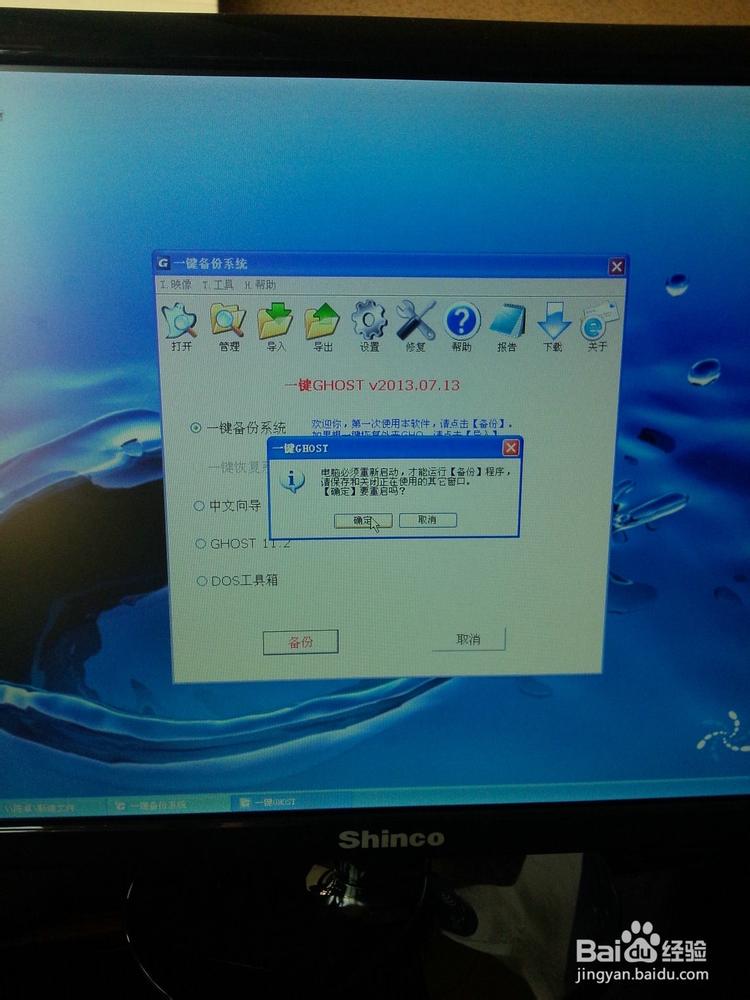
07.[增加],GUI適配高分屏
08.[增加],改進(jìn)用戶設(shè)置,把設(shè)置保存成文件,方便升級(jí),0.4以前的版本請(qǐng)重新設(shè)置
09.[增加],文件名加入系統(tǒng)版本號(hào)和是否備份了任務(wù)欄,如果備份了任務(wù)欄,文件名會(huì)有關(guān)鍵詞,文件名所示如下
計(jì)算機(jī)名_用戶名_時(shí)間戳系統(tǒng)版本號(hào)
表示備份了任務(wù)欄,表示是自動(dòng)備份
10.[增加],當(dāng)填寫備份path沒(méi)寫盤符時(shí),自動(dòng)加上腳本當(dāng)前路徑前綴
11.[增加],檢測(cè)還原文件夾是否包括還原所需的文件
12.[增加],增加一鍵重啟再打開(kāi)文件夾按鈕
13.[修復(fù)],重新載入(刷新)選擇還原的文件夾時(shí),還原模式不對(duì),會(huì)丟失參數(shù),導(dǎo)致還原模式不對(duì)
15.[修復(fù)],當(dāng)用腳本的用戶不是管理員,獲取用戶名是管理員,導(dǎo)致還原前的備份.還原個(gè)人快捷方式路徑錯(cuò)誤。
[其他],因?yàn)楝F(xiàn)在我的主力是win11,所以放棄支持tile genie磁貼美化軟件,如果多人需要再看要不要加進(jìn)去,有思路,懶得加進(jìn)去
#### beta v0.5 已知問(wèn)題
1.win11上,如果遷移了系統(tǒng)(重裝等),遇到任務(wù)計(jì)劃程序不能還原,這個(gè)問(wèn)題只有在不是同一個(gè)用戶的系統(tǒng)時(shí)出現(xiàn)
2.win10上,如果軟件未安裝,有極少的磁貼不能還原,不用擔(dān)心,重新安裝軟件會(huì)自動(dòng)出現(xiàn)
3.win10上,ltsc系統(tǒng),因?yàn)槟J(rèn)沒(méi)有磁貼,所以重置開(kāi)始菜單之后會(huì)有空白分組,不用擔(dān)心,重啟資源管理器就好了
4.自動(dòng)清理備份文件判斷日期是文件夾的最后修改時(shí)間,所以沒(méi)事別亂改備份文件夾
5.不能備份還原uwp的自定義美化磁貼(比如tile genie之類的),有思路,但是用戶量少,本人也不用,所以暫時(shí)不加進(jìn)去
下載腳本在

/
以下是舊版UI
先看腳本演示動(dòng)圖 1.1-1
2021年2月1日 更新和修復(fù)腳本
一鍵備份還原腳本 Alpha 0.2
1、[增加] 更新支持舊版系統(tǒng)(1703及以后的系統(tǒng)都支持)
2、[增加] 增加不支持的系統(tǒng)提示,如果系統(tǒng)版本過(guò)低會(huì)提示
3、[增加] 增加自由選擇還原文件夾的選項(xiàng)
4、[增加] 如果開(kāi)啟了還原前備份功能,重置開(kāi)始菜單時(shí)會(huì)自動(dòng)備份一個(gè)
5、[修復(fù)] 修復(fù)因?yàn)檫€原前的自動(dòng)備份已存在從而導(dǎo)致腳本在后臺(tái)一直停留需要應(yīng)答
6、[修復(fù)] 優(yōu)化部分代碼
7、[修復(fù)] 修復(fù)用戶shell文件夾沒(méi)有.xml的時(shí)候腳本報(bào)錯(cuò)
8、[修復(fù)] 修復(fù)低版本系統(tǒng)重置開(kāi)始菜單不完全
自由選擇還原文件夾對(duì)比
1.2、腳本界面看,靜圖 1.2-1
靜圖 1.2-1,熟悉的啟動(dòng)器,功能如上面所示,我將一個(gè)個(gè)說(shuō)明
2、用腳本備份
2.1、設(shè)置
用記事本打開(kāi)腳本文件,有4個(gè)設(shè)置,可以都默認(rèn)
圖2.1-1
2.2、備份
1) 圖2.2-1是要備份的菜單
圖2.2-1
2)找到腳本,雙擊打開(kāi)腳本,輸入1,確定,提示操作完成就可以了
圖2.2-2 啟動(dòng)界面
圖2.2-3 提示操作完成就已經(jīng)備份好了,以下部分不用操作
3)查看備份結(jié)果,此步不用操作,在腳本所在目錄生成開(kāi)始菜單備份文件夾,這個(gè)開(kāi)始菜單備份文件夾可以在設(shè)置里改
圖2.3-1 開(kāi)始菜單備份文件夾生成 包含【計(jì)算機(jī)名_用戶名_日期】的文件夾,這個(gè)是實(shí)際的備份文件夾
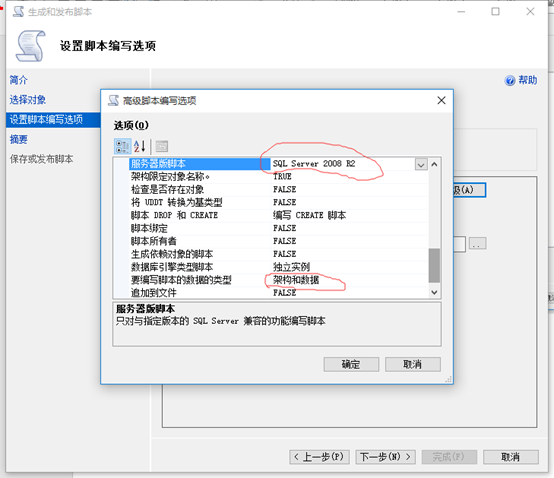
圖2.3-2 【開(kāi)始菜單備份】文件夾可以用記事本打開(kāi)腳本,在path="" 改
3、用腳本還原
3.1 還原看動(dòng)圖3.1-1的操作
3.2 【還原2】、【還原2.2】、【還原2.4】有什么不同?
市面上所有開(kāi)始菜單備份還原軟件都只是此腳本的【還原2】,【還原2】日常用沒(méi)問(wèn)題的,但是在還原以下三種情況的時(shí)候還原就不完美了
1)、用戶不小心誤操作,取消固定開(kāi)始菜單
2)、非正常手段固定的開(kāi)始菜單被系統(tǒng)清理后(比如文件后綴改成exe然后固定到開(kāi)始菜單的,還原系統(tǒng)會(huì)被系統(tǒng)刪除)
3)、重裝系統(tǒng)后
這三種情況可以歸結(jié)為一個(gè)原因,就是開(kāi)始菜單文件夾下沒(méi)有了快捷方式
對(duì)比看看比較多人用的軟件
Ⅰ、保存?zhèn)浞?/p>
還是這張開(kāi)始菜單
basml新建備份
Ⅱ、取消固定開(kāi)始菜單所有磁貼,模擬測(cè)試

Ⅲ、BSML軟件的還原操作,可以看到,很多磁貼消失了
Ⅳ、用腳本的【還原2】,也按照上面的操作來(lái)一遍,結(jié)果也是和上面一樣,但是有其他辦法還原,
要想還原,只能用【還原2.2】或者【還原2.4】
還原2.2和還原2.4的區(qū)別是就是路徑不一樣
2.2是個(gè)人用戶的開(kāi)始菜單,2.4是所有用戶的開(kāi)始菜單,自己判斷軟件安裝的快捷方式在哪里任務(wù)欄修復(fù) v1.1.1 綠色漢化版,一般普通的軟件安裝的都是在個(gè)人用戶開(kāi)始菜單,比如steam是安裝在個(gè)人用戶,切換了用戶開(kāi)始菜單就看不到steam了,adobe全家是在所有用戶開(kāi)始菜單,切換了用戶還是能在開(kāi)始菜單看到adobe全家
不知道的就先用【還原2】,不成功換用【還原2.2】,再不成功換用【還原2.4】 ,【還原2.4】需要管理員權(quán)限
4、重置功能:用腳本重置開(kāi)始菜單,輸入2.9,確定,重置開(kāi)始菜單,開(kāi)始菜單亂了的時(shí)候很有用
5、定時(shí)備份:用腳本自動(dòng)備份開(kāi)始菜單
1)、 每次手動(dòng)操作麻煩?更換了開(kāi)始菜單來(lái)不及備份?只需要自動(dòng)備份開(kāi)始菜單就不用愁了,雙擊腳本、輸入 3任務(wù)欄修復(fù) v1.1.1 綠色漢化版,確定,這時(shí)就可以自動(dòng)備份開(kāi)始菜單了
2)、自動(dòng)備份周期可以自己用記事本打開(kāi)腳本修改
3)、修改了備份日期需要再次打開(kāi)腳本,選擇功能3開(kāi)啟才會(huì)刷新
4)、注意:手動(dòng)備份和自動(dòng)備份的名稱不一樣,自動(dòng)清理并不會(huì)清理手動(dòng)備份的開(kāi)始菜單,自動(dòng)備份的文件夾名稱后面有
好了,腳本講完了
下載腳本在
/
點(diǎn)code,再點(diǎn) zip